Cómo rehacer en el teclado: una guía completa
Introducción
Si a menudo te encuentras cometiendo errores menores mientras trabajas en tu computadora, saber cómo rehacer acciones usando atajos de teclado puede ahorrarte una cantidad significativa de tiempo. Los comandos de rehacer son herramientas esenciales que te ayudan a corregir errores de manera eficiente. En esta guía completa, exploraremos todo sobre los comandos de rehacer en varios sistemas operativos, profundizaremos en su uso en aplicaciones de software populares y ofreceremos consejos personalizados de atajos para mejorar tu flujo de trabajo.
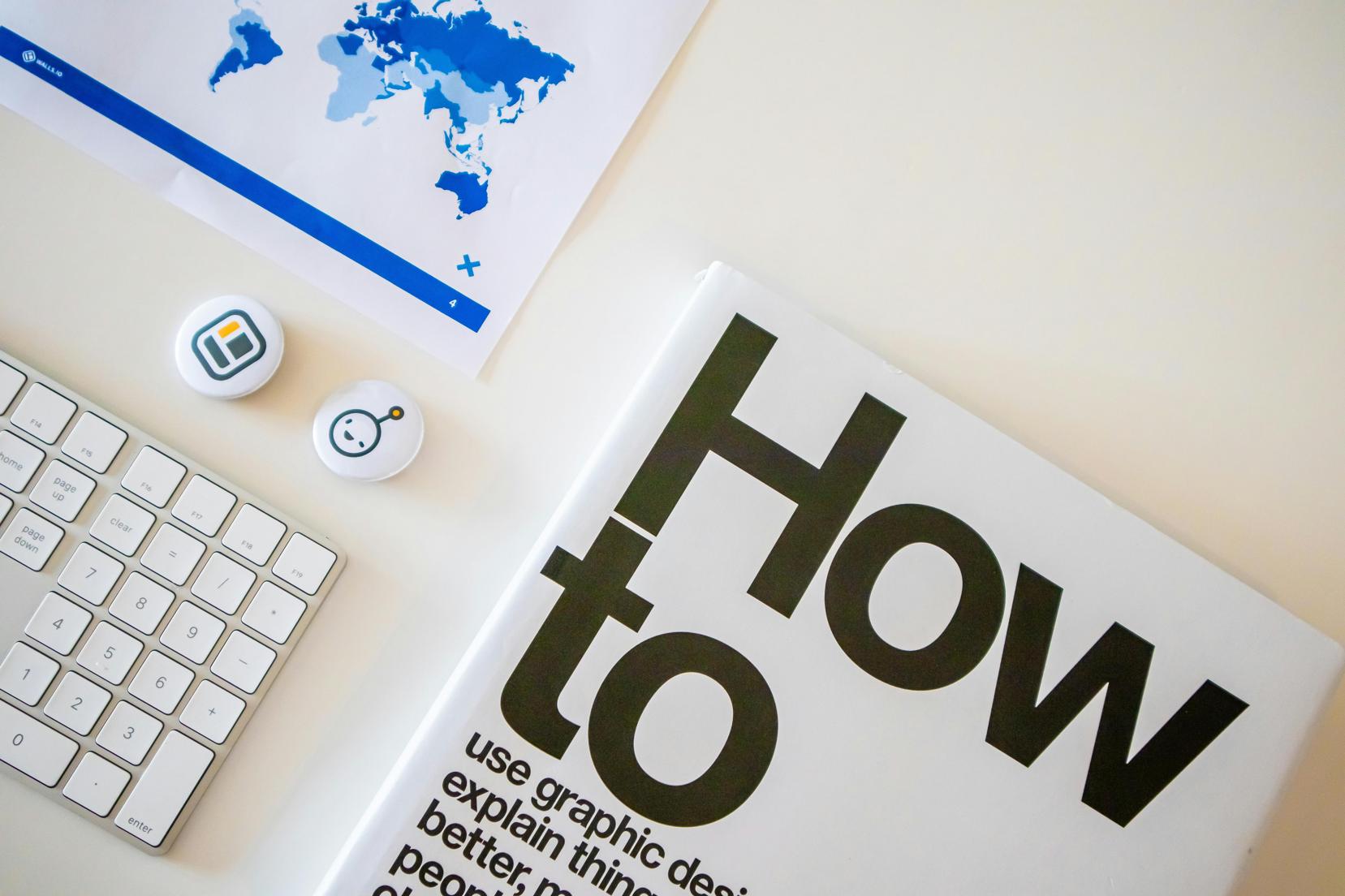
Comprendiendo el Comando de Rehacer
El comando de rehacer es una función que realiza la última acción que deshiciste. Mientras que el comando de deshacer te ayuda a revertir cambios, rehacer esencialmente los vuelve a traer. Este comando es instrumental cuando estás editando documentos de texto, trabajando en diseños gráficos o codificando. Comprender ambos comandos permite una mayor flexibilidad en la gestión de tus tareas y aumenta la productividad en general.
Por lo general, los atajos de rehacer están diseñados para ser intuitivos, de modo que los usuarios puedan ejecutarlos rápidamente sin desviar su enfoque de su trabajo. Conocer los comandos estándar de rehacer en varias plataformas puede ayudar a integrar sin problemas esta función en tu rutina diaria.
Atajo de Rehacer en Windows
Los sistemas operativos Windows proporcionan un método sencillo para ejecutar comandos de rehacer. Dominar estos atajos puede mejorar significativamente tu productividad, ya sea que estés trabajando en Microsoft Word, Excel o cualquier otra aplicación que soporte acciones de rehacer.
Cómo Usar el Atajo de Rehacer en Windows
- Ctrl + Y: Este es el atajo principal de rehacer. Presionando ‘Ctrl’ e ‘Y’ simultáneamente se rehace la última acción deshecha.
- Ctrl + Shift + Z: Este sirve como un atajo alternativo para rehacer. Aunque no es tan comúnmente usado como ‘Ctrl + Y’, funciona de manera idéntica en la mayoría de las aplicaciones de Windows.
Rehacer tiene soporte universal en casi todo el software basado en Windows, lo que lo convierte en una herramienta indispensable para cualquier usuario avanzado. Una vez que te acostumbres a estos atajos, navegarás por tareas con mayor facilidad y velocidad.

Atajo de Rehacer en Mac
Para los usuarios de Mac, el comando de rehacer es igualmente simple y efectivo. Los sistemas operativos de Apple están diseñados para la conveniencia del usuario, y sus atajos de teclado reflejan esta filosofía.
Cómo Usar el Atajo de Rehacer en Mac
- Command + Shift + Z: El atajo principal de rehacer en Mac. Al presionar ‘Command,’ ‘Shift’ y ‘Z’ simultáneamente, los usuarios pueden rehacer sus acciones deshechas anteriores.
- Command + Y: A veces, las aplicaciones utilizan esta combinación alternativa, particularmente en software de diseño gráfico y edición de video.
Incorporar estos atajos a tu flujo de trabajo diario te ahorrará tiempo y esfuerzo, asegurando que puedas enfocarte en la creatividad y eficiencia en lugar de corregir errores manualmente.
Atajo de Rehacer en Linux
Los sistemas basados en Linux también soportan acciones de rehacer con su propio conjunto de atajos de teclado. Dado que Linux es una opción popular entre desarrolladores y entusiastas de la tecnología, conocer estos atajos puede mejorar significativamente la eficiencia.
Cómo Usar el Atajo de Rehacer en Linux
- Ctrl + Shift + Z: Este es el atajo estándar de rehacer en la mayoría de distribuciones de Linux.
- Ctrl + Y: Otra combinación común, utilizada de manera intercambiable con ‘Ctrl + Shift + Z’.
Aunque el uso general de Linux puede diferir de Windows y Mac, los principios detrás de los comandos de rehacer permanecen igual. Dominar estos atajos contribuye a una experiencia de usuario más fluida y productiva.
Rehacer en Aplicaciones de Software Populares
Los comandos de rehacer no se limitan a los sistemas operativos; también se utilizan extensivamente dentro de varias aplicaciones de software. Veamos cómo diferentes aplicaciones implementan comandos de rehacer para mejorar la eficiencia del usuario.
Rehacer en Microsoft Office Suite
En aplicaciones de Microsoft Office como Word, Excel y PowerPoint, el comando de rehacer es una característica básica.
- Microsoft Word: Usa ‘Ctrl + Y’ para rehacer cualquier acción deshecha en tu documento.
- Microsoft Excel: De manera similar, ‘Ctrl + Y’ rehace la última edición de celda deshecha.
- Microsoft PowerPoint: El mismo atajo se aplica, permitiéndote rehacer acciones como texto añadido o colocaciones de imágenes.
Entender estos atajos mejora tu eficiencia dentro del entorno de Microsoft Office, reduciendo el tiempo que pasas en correcciones de documentos.
Rehacer en Google Docs
Google Docs facilita la colaboración con su interfaz intuitiva y potentes capacidades de deshacer/rehacer.
- Google Docs: Presiona ‘Ctrl + Y’ en Windows o ‘Command + Shift + Z’ en Mac para rehacer acciones dentro de tu documento.
La función de rehacer en Google Docs es particularmente útil en entornos colaborativos donde múltiples usuarios podrían estar haciendo cambios simultáneamente.
Rehacer en Adobe Creative Suite
Para los creativos, dominar los comandos de rehacer en Adobe Creative Suite es vital para una gestión eficiente del flujo de trabajo.
- Adobe Photoshop: Usa ‘Ctrl + Shift + Z’ en Windows o ‘Command + Shift + Z’ en Mac.
- Adobe Illustrator: Similar a Photoshop, el atajo permanece ‘Ctrl + Shift + Z’ o ‘Command + Shift + Z’.
- Adobe Premiere Pro: La misma lógica se aplica, facilitando que los usuarios corrijan errores de edición rápidamente.
Dominar los comandos de rehacer en estas plataformas asegura que puedas revertir y volver a aplicar cambios de manera eficiente, enfocándote más en la creatividad y menos en corregir errores.
Personalizando tus Atajos de Teclado
Aunque los comandos predeterminados de rehacer son útiles, personalizarlos puede mejorar aún más la productividad. La mayoría de los sistemas operativos y aplicaciones de software permiten modificar los atajos de teclado para que se ajusten mejor a tus preferencias.
Cómo Personalizar Atajos de Teclado
- Windows: Navega a ‘Panel de control’ -> ‘Teclado’ -> opciones de ‘Personalización’.
- Mac: Visita ‘Preferencias del sistema’ -> ‘Teclado’ -> ‘Atajos’.
- Linux: Dependiendo de la distribución, opciones similares de personalización a menudo se encuentran en ‘Configuración del sistema’.
Al adaptar tus atajos de rehacer, puedes simplificar tu flujo de trabajo, haciendo que tareas complejas sean más simples y agradables.
Problemas Comunes y Consejos de Solución de Problemas
Ocasionalmente, puedes encontrar problemas con los atajos de rehacer que no funcionan como se espera. Aquí hay algunos consejos rápidos de solución de problemas:
- Verificar Diseño del Teclado: Asegúrate de que el diseño de tu teclado coincida con los atajos configurados en tu sistema operativo.
- Conflictos de Software: Asegúrate de que ninguna otra aplicación esté anulando los atajos predeterminados de rehacer.
- Actualizaciones del Sistema: Frecuentemente, las actualizaciones del sistema pueden resolver problemas de atajos, así que mantener tu sistema operativo actualizado puede ser útil.
La mayoría de estos problemas son menores y pueden resolverse rápidamente, asegurando el funcionamiento continuo y fluido de los comandos de rehacer.

Mejorando la Productividad con Rehacer
Dominar los comandos de rehacer ofrece numerosos beneficios de productividad. Estos atajos permiten una gestión eficiente de tareas, habilitando correcciones rápidas y promoviendo un flujo de trabajo más fluido.
Al usar los atajos de rehacer de manera efectiva, los usuarios pueden:
- Ahorra Tiempo: Corregir rápidamente errores sin necesidad de ediciones manuales extensas.
- Empezar de Nuevo: Revertir cambios sin esfuerzo y comenzar de nuevo para un producto final más pulido.
- Impulsar la Creatividad: Pasar menos tiempo corrigiendo errores y más tiempo enfocándose en el proceso creativo.
En general, integrar los atajos de rehacer en tu rutina diaria puede mejorar significativamente la productividad y agilizar tu flujo de trabajo.
Conclusión
Comprender cómo rehacer acciones en tu teclado, a lo largo de varios sistemas operativos y aplicaciones, es una habilidad vital que puede mejorar notablemente la eficiencia del flujo de trabajo. Ya seas desarrollador, escritor, diseñador o un usuario cotidiano de la computadora, dominar estos atajos te ahorrará tiempo y esfuerzo, permitiéndote enfocarte más en tus tareas principales.
Preguntas Frecuentes
¿Cómo rehago una acción en mi teclado?
Para Windows, presione ‘Ctrl + Y’; para Mac, use ‘Command + Shift + Z’; para Linux, pruebe ‘Ctrl + Shift + Z’. Estos atajos generalmente rehacen la última acción deshecha en varias aplicaciones.
¿Cuál es la diferencia entre deshacer y rehacer?
El comando deshacer revierte la última acción realizada, mientras que el comando rehacer reaplica la última acción deshecha. Se complementan entre sí, proporcionando una capacidad robusta en la gestión de tareas.
¿Por qué no funciona mi atajo para rehacer?
Asegúrese de que la disposición de su teclado coincida con la configuración de atajos y verifique si hay conflictos de software. Mantener su sistema actualizado también puede resolver muchos problemas de atajos.
